এই স্ল্যাক পরামর্শগুলি ব্যবহার করুন এবং আপনার কাজের উত্পাদনশীলতা উন্নত করুন
অসংখ্য পেশাদার সেটআপগুলি তাদের পছন্দের যোগাযোগের পদ্ধতি হিসাবে স্ল্যাককে বেছে নিয়েছে। অজানা জন্য, অ্যাপ্লিকেশনটি একক স্থানে টিম যোগাযোগ এবং সহযোগিতা নিয়ে আসে। আরও, এটি বার্তা দেওয়ার জন্য একটি দরকারী প্ল্যাটফর্ম সরবরাহ করে এবং গ্রুপের যে কোনও সদস্যকে কল করে। এগুলি বাদ দিয়ে, আপনি ড্রাইভ, সেলসফোর্স, ড্রপবক্স, টুইটার ইত্যাদির মতো বিভিন্ন প্রয়োজনীয় সরঞ্জামগুলিও একীভূত করতে পারেন এগুলি এমন কিছু কার্যকারিতা যা একটি সাধারণ স্ল্যাক ব্যবহারকারী খুব ভালভাবে জেনে থাকতে পারে। তবে এর কিছু নিফটি কৌশল রয়েছে যা আপনার কেউ কেউ অজানা থাকতে পারে। ঠিক আছে, এই গাইডে, আমরা এই গাইডে এই তিনটি সহায়ক পরামর্শ ভাগ করে নেব। চল শুরু করি.
চ্যাটগুলিতে চিত্র এবং জিআইএফ লুকানোর জন্য পরামর্শগুলি স্ল্যাক করুন
কর্মচারীরা তাদের ক্লায়েন্ট এবং দলের সদস্যদের সাথে কিছু প্রয়োজনীয় কাজের সাথে সম্পর্কিত চিত্র ভাগ করে নেয়। ঠিক আছে, শেয়ার এবং সহযোগিতার স্বাচ্ছন্দ্য এতে একটি প্রধান ভূমিকা পালন করে। তবে, সর্বদা এমন একটি সুযোগ রয়েছে যে আপনার ডিভাইসটি কোনও কারণে বা অন্য কারণে ভুল হাতে শেষ হতে পারে। অথবা এটি ঘটতে পারে যে আপনার পাশে বসে থাকা ব্যক্তিটি লুকিয়ে আছে এবং চিত্রটি ভাগ করা হচ্ছে। ঠিক আছে, সম্ভাবনাগুলি অন্তহীন। সুতরাং এই দৃশ্যের যে কোনও একটিকে মোকাবেলায়, স্ল্যাক একটি দুর্দান্ত সহায়ক টিপ দেয়।
এছাড়াও পড়ুন: কীভাবে ইনস্টাগ্রামের গল্পগুলি অনুসরণকারী এবং অ-অনুঘটকদের কাছ থেকে লুকিয়ে রাখা যায়
আপনি যে সমস্ত চিত্র পাঠিয়েছেন সেগুলি সহজেই লুকিয়ে রাখতে পারেন বা আপনার কাজের গোষ্ঠীতে প্রেরণ করতে পারেন। আড়াল দ্বারা, আমরা বোঝায় যে চিত্রগুলির স্নিপেট বা পূর্বরূপ আর দৃশ্যমান হবে না। এর জায়গায়, আপনি একটি এলোমেলো চিত্রের নাম (সুরক্ষা এবং সুরক্ষা উদ্দেশ্যে), এর এক্সটেনশন (জেপিজি, পিএনজি, ইত্যাদি) এবং সেই চিত্রের আকার দেখতে পাবেন। এই নোটটিতে, চ্যাটগুলিতে চিত্র এবং জিআইএফগুলি আড়াল করতে চান এমন ব্যবহারকারীরা যদি নীচের দিকে স্ল্যাক টিপস নিয়ে আলোচনা করেন তবে সহায়তা নেওয়া উচিত। তেমনিভাবে, যদি আপনার একটি ওয়ানপ্লাস ডিভাইস থাকে তবে ওয়ানপ্লাস গ্যালারী অ্যাপ্লিকেশনটিতে ফটোগুলি আড়াল করার পদক্ষেপগুলি দেখুন।
অনুসরণ করতে পদক্ষেপ
স্ল্যাক অ্যাপটি খুলুন এবং সেটিংস স্ক্রিনে যান।
আপনি নিজেই চ্যাট স্ক্রিন থেকে এটি করতে পারেন। কেবল ওভারফ্লো মেনুতে আলতো চাপুন এবং সেটিংস নির্বাচন করুন।
এরপরে, অ্যাডভান্সডে আলতো চাপুন। এটি সাধারণ বিভাগের অধীনে থাকবে।
চিত্রের পূর্বরূপ দেখানোর জন্য পাশের স্যুইচটি টগল করুন।
এখন থেকে, আপনি ভাগ করে নেওয়া কোনও চিত্রের স্নিপেটগুলি দেখতে পাবেন না। কেবল চিত্রের নাম এবং আকার উল্লেখ করা হবে। বেশ আকর্ষণীয় স্ল্যাক টিপ, তাই না? ঠিক আছে, এখন আমাদের ফোকাসটি পরবর্তী স্ল্যাক টিপের দিকে স্থানান্তরিত করতে দিন। তদুপরি, আপনি যদি ঘন ঘন গুগল ফটো ব্যবহারকারী হন তবে গুগল ফটোগুলির শেয়ার বৈশিষ্ট্য সম্পর্কে আমাদের গাইডটি দেখুন: একটি গোপনীয়তা উদ্বেগ?
এর ডিফল্ট ব্রাউজারটি পরিবর্তন করতে এই স্ল্যাক পরামর্শটি ব্যবহার করুন
আসুন পরবর্তী স্ল্যাক টিপটি একবার দেখে নেওয়া যাক। আজকাল, অসংখ্য অ্যাপ্লিকেশন তাদের নিজস্ব অ্যাপ্লিকেশন ব্রাউজার নিয়ে আসছে। ঠিক আছে, কারণটি সহজ। তারা তাদের নিজস্ব অ্যাপ্লিকেশন ছেড়ে যেতে এবং উল্লিখিত উদ্দেশ্যে একটি তৃতীয় পক্ষের ব্রাউজার ব্যবহার করতে চায় না। ফলস্বরূপ, এই অ্যাপ্লিকেশনগুলি একটি ছাঁটাই ডাউন ব্রাউজারকে সংহত করে। লাইট ব্রাউজারকে বড় কার্যকারিতা থেকে বঞ্চিত করার কারণ হ’ল তাদের প্রধানত এক বা দুটি পৃষ্ঠা খোলার এবং ব্রাউজ করার সাথে মোকাবিলা করা দরকার। এবং সত্যি কথা বলতে, স্ল্যাকের ব্রাউজারটি সেই উদ্দেশ্যে বেশ ভাল কাজ করে।
এছাড়াও পড়ুন: টুইটার এবং ফেসবুক ইন-অ্যাপ্লিকেশন ব্রাউজারটি কীভাবে অক্ষম করবেন
যাইহোক, আপনার কমপক্ষে একটি নতুন ট্যাবে একটি পৃষ্ঠা খোলার, ছদ্মবেশী ট্যাব এবং আরও গুরুত্বপূর্ণভাবে একটি গোপনীয়তা সমৃদ্ধ ব্রাউজার সহ বৈশিষ্ট্যগুলি সরবরাহ করার জন্য একটি ব্রাউজারও প্রয়োজন। দুর্ভাগ্যক্রমে, আপনি অ্যাপ্লিকেশন ব্রাউজারে এই বৈশিষ্ট্যগুলি ধরে রাখতে পারবেন না, অতএব, স্ল্যাকের ডিফল্ট ব্রাউজারটিকে ক্রোম, ফায়ারফক্স ইত্যাদির মতো একা একাগুলির মধ্যে একটিতে পরিবর্তন করার পরামর্শ দেওয়া হচ্ছে যদি আপনি করতে চান , নীচের আলোচিত স্ল্যাক টিপের সহায়তা নিন।
স্ল্যাকের ডিফল্ট ব্রাউজার পরিবর্তন করুন
স্ল্যাক অ্যাপটি চালু করুন এবং সেটিংসে যান।
এখন সাধারণ ট্যাবের নীচে অ্যাডভান্সডে আলতো চাপুন।
আপনি অ্যাপ্লিকেশন টগল ওপেন ওয়েব পৃষ্ঠাগুলি দেখতে পাবেন। এটি অক্ষম করুন।
এখানেই শেষ. এখন থেকে, আপনি যে কোনও স্ল্যাক লিঙ্কগুলি সরাসরি আপনার ডিফল্ট ব্রাউজারে প্রেরণ করা হবে।
এবং এটির সাথে, আমরা এই গাইডটি কিছু সহায়ক স্ল্যাক টিপস রয়েছে তা উপসংহারে পৌঁছেছি। এই পরামর্শগুলি অন্যদের সাথে ভাগ করুন এবং তাদের এই অ্যাপ্লিকেশনটির সম্পূর্ণ ক্ষমতাগুলি জানাতে দিন।
পরবর্তী পড়ুন: গুগল সহকারী জন্য 70 ওকে গুগল কমান্ডের তালিকা